
Σε αυτό το υλικό θα είναι για την ενίσχυση του σήματος του μόντεμ USB και όχι με το δρομολογητή. Εάν ενδιαφέρεστε για αλληλεπίδραση με έναν τέτοιο τύπο εξοπλισμού δικτύου, διαβάστε το ξεχωριστό θεματικό άρθρο στην ιστοσελίδα μας, όπου θα βρείτε όλες τις υπάρχουσες μεθόδους που σας επιτρέπουν να ενισχύσετε το σήμα κατά τη σύνδεση στο δίκτυο. Με την ταυτόχρονη παρουσία του δρομολογητή και του μοντέλου 4G, σας συνιστούμε να εξετάσουμε τη μέθοδο των 5 αυτού του άρθρου.
Διαβάστε περισσότερα: Πώς να ενισχύσετε το σήμα του δρομολογητή Wi-Fi
Μέθοδος 1: Χρήση άλλου συνδετήρα USB
Πρώτα απ 'όλα, θα πρέπει να δοκιμάσετε τις απλούστερες μεθόδους. Ένας από αυτούς αποτελείται από τη σύνδεση ενός μόντεμ σε μια άλλη δωρεάν υποδοχή USB σε έναν υπολογιστή ή φορητό υπολογιστή. Αυτή η επιλογή θα είναι ιδιαίτερα σημαντική για τους χρήστες που συνδέουν τον εξοπλισμό δικτύου στη θύρα που βρίσκεται στον μπροστινό πίνακα του υπολογιστή. Μερικές φορές ένα ασθενές σήμα συνδέεται με το γεγονός ότι το μόντεμ απλώς στερείται διατροφής, οπότε είναι προτιμότερο να το συνδέσετε με τη μητρική πλακέτα. Wrouders of Laptop Αυτή η μέθοδος είναι απίθανο να βοηθήσει, αλλά δεν παρεμβαίνει σε αυτό.

Μέθοδος 2: Απόκτηση επέκτασης USB
Η απόκτηση της επέκτασης USB για τη σύνδεση του μόντεμ είναι μία από τις πιο δημοφιλείς και αποτελεσματικές μεθόδους ενίσχυσης σήματος. Έτσι μπορείτε να επιλέξετε τη βέλτιστη θέση της συσκευής στο σπίτι, ώστε να μην υπάρχουν προβλήματα με τα εμπόδια με τη μορφή τοίχων. Συνιστάται να πάρετε ένα αυθεντικό καλώδιο και να ελέγξετε διαφορετικά σημεία και, στη συνέχεια, επιλέξτε το καλύτερο από όλα. Αν μιλάμε για ένα ιδιωτικό σπίτι, μπορεί να βρίσκεται σε σημαντική απόσταση από τον πύργο του δικτύου και πολύ χαμηλότερο, γι 'αυτό υπάρχουν προβλήματα με την ποιότητα του σήματος. Κρεμαστά το μόντεμ υψηλότερο, πιθανότατα σημαντική βελτίωση στην ποιότητα της επικοινωνίας.

Κατά την εφαρμογή αυτής της μεθόδου, μην ξεχάσετε να ελέγξετε το σήμα και την ταχύτητα κάθε φορά για να πραγματοποιήσετε τις δικές σας μετρήσεις και να καθορίσετε πού ήταν η σύνδεση. Είναι ευκολότερο να εκτελεστεί μέσω του λογισμικού Brand Modem USB, οπότε απλά το εκτελέσετε, ανοίξτε την καρτέλα "Κατάσταση" και, στη συνέχεια, αρχίστε να παρακολουθείτε την ποιότητα του σήματος και την τρέχουσα ταχύτητα.

Μέθοδος 3: Σχεδιασμός σπιτικής κεραίας
Μερικές φορές οι σπιτικές κεραίες αποδειχθούν πολύ αποτελεσματικές, αλλά εξαρτάται από πολλές συνθήκες στις οποίες ο επιλεγμένος τύπος σχεδιασμού και η ορθότητα της εφαρμογής του. Ορισμένοι συνιστούν τη χρήση ενός συμβατικού καλωδίου, ενώ άλλοι μιλούν για την αναπαραγωγή της δορυφορικής κεραίας. Με όλες τις διαθέσιμες επιλογές για τη χειροκίνητη δημιουργία κεραιών μπορείτε να βρείτε σε ένα άλλο υλικό στην ιστοσελίδα μας κάνοντας κλικ στον παρακάτω σύνδεσμο. Σκεφτείτε ότι αυτή η συσκευή δεν αποδεικνύεται πάντα αποτελεσματική, οπότε σκεφτείτε καλά πριν αρχίσετε να σχεδιάζετε.
Διαβάστε περισσότερα: Κεραία για μόντεμ με τα χέρια σας

Μέθοδος 4: Απόκτηση του οδηγού εναέριου
Όλοι δεν επιθυμούν να χτίσουν τις δικές τους κεραίες ή εκείνες που αυτή η επιλογή απλά δεν ικανοποιείται, συνιστούμε να καταφεύγουμε σε έτοιμες λύσεις που ονομάζονται κεραίες οδηγού. Είναι δύσκολο να τα βρείτε, επειδή απέχουν πολύ από όλα τα ηλεκτρονικά καταστήματα. Επομένως, μπορεί να χρειαστεί να κάνετε μια παραγγελία μέσω του Διαδικτύου ή να μεταβείτε στον ραδιοφωνικό σύνδεσμο. Δείτε τις παραμέτρους και τις προδιαγραφές των διαθέσιμων συσκευών και επιλέξτε Optimal για τον εαυτό σας. Μη διστάσετε να συμβουλευτείτε τον πωλητή για να πάρετε μια καλή συμβουλή.

Μέθοδος 5: Σύνδεση μόντεμ σε ένα δρομολογητή
Ως η τελευταία μέθοδος, θα αναλύσουμε την κοινή χρήση του δρομολογητή και το μόντεμ 4G για την ενίσχυση του δεύτερου σήματος. Η οργάνωση αυτού του τύπου σύνδεσης θα επιτρέψει όχι μόνο την επέκταση της περιοχής κάλυψης, αλλά και να δημιουργήσει ένα ασύρματο δίκτυο στο οποίο μπορούν να συνδεθούν πολλοί χρήστες. Ωστόσο, γι 'αυτό πρέπει να βεβαιωθείτε ότι υπάρχει θύρα USB στο δρομολογητή και υποστηρίζει το μόντεμ. Μετά από αυτό, συνδέστε τον εξοπλισμό μέσω αυτής της πιο συνδετήρα.

Το επόμενο βήμα είναι η εξουσιοδότηση στη διεπαφή ιστού του δρομολογητή. Για να το κάνετε αυτό, πρέπει να συνδεθείτε με υπολογιστή ή φορητό υπολογιστή χρησιμοποιώντας ένα καλώδιο LAN ή ασύρματο δίκτυο. Για τον τρόπο σύνδεσης στις ρυθμίσεις, διαβάστε τις οδηγίες Universal στον ιστότοπό μας με αναφορά παρακάτω.
Διαβάστε περισσότερα: Συνδεθείτε στις ρυθμίσεις του δρομολογητή
Παραμένει μόνο για να αλλάξετε ορισμένες παραμέτρους για να μεταφράσετε το δρομολογητή στον απαραίτητο τρόπο λειτουργίας. Σε διαφορετικά μοντέλα συσκευών, αυτό διεξάγεται σύμφωνα με έναν συγκεκριμένο αλγόριθμο, οπότε εξετάζουμε τις δύο ριζικά διαφορετικές παραλλαγές, έτσι ώστε κάθε χρήστης να κατανοεί την αρχή της διαμόρφωσης.
D-Link
Στους δρομολογητές D-Link και πολλά άλλα μοντέλα από διαφορετικούς κατασκευαστές, η διαμόρφωση 3G ή 4G πραγματοποιείται σε γρήγορη λειτουργία χρησιμοποιώντας τον ενσωματωμένο μάγο, το οποίο είναι ιδανικό για τους αρχάριους χρήστες.
- Για να το κάνετε αυτό, μετά την εξουσιοδότηση στη διεπαφή ιστού, αναπτύξτε την ενότητα "Έναρξη" και επιλέξτε "Click'n'Connect" ή "Γρήγορες ρυθμίσεις".
- Εάν εμφανιστεί μια προειδοποίηση σχετικά με την απουσία σύνδεσης Ethernet του καλωδίου, απλά παραλείψτε το, επειδή με αυτή τη λειτουργία δεν χρειάζεται.
- Με τη μορφή επιλογής του παρόχου, αφήστε την αξία "χειροκίνητα".
- Το κύριο στάδιο είναι η επιλογή του τύπου σύνδεσης. Στην περίπτωσή μας, θα είναι "3G" ή "LTE" ανάλογα με το ποιο πρωτόκολλο υποστηρίζει ένα μόντεμ USB.
- Όταν εμφανιστεί ένα μήνυμα εισόδου PIN, καθορίστε την για να ξεκλειδώσετε τον εξοπλισμό δικτύου και, στη συνέχεια, συμπληρώστε τη ρύθμιση.
- Για να ελέγξετε την απόδοση της συσκευής, μεταβείτε στην ενότητα "3G-μόντεμ".
- Κοιτάξτε την κατάσταση, το επίπεδο σήματος και πρέπει να αλλάξετε τον πείρο μέσω ενός ξεχωριστού μενού.
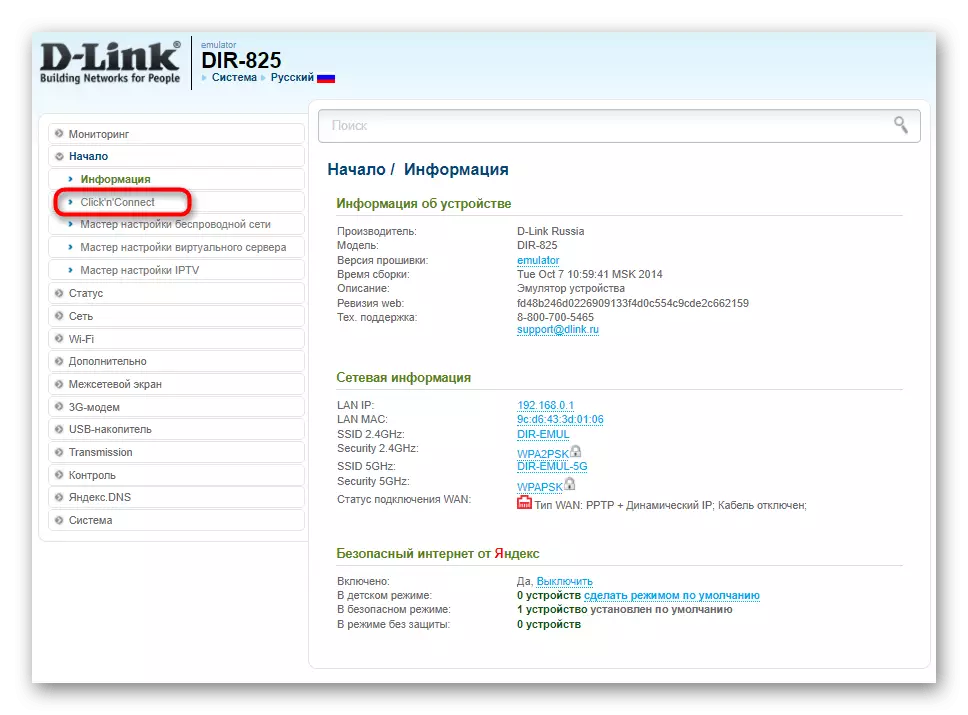


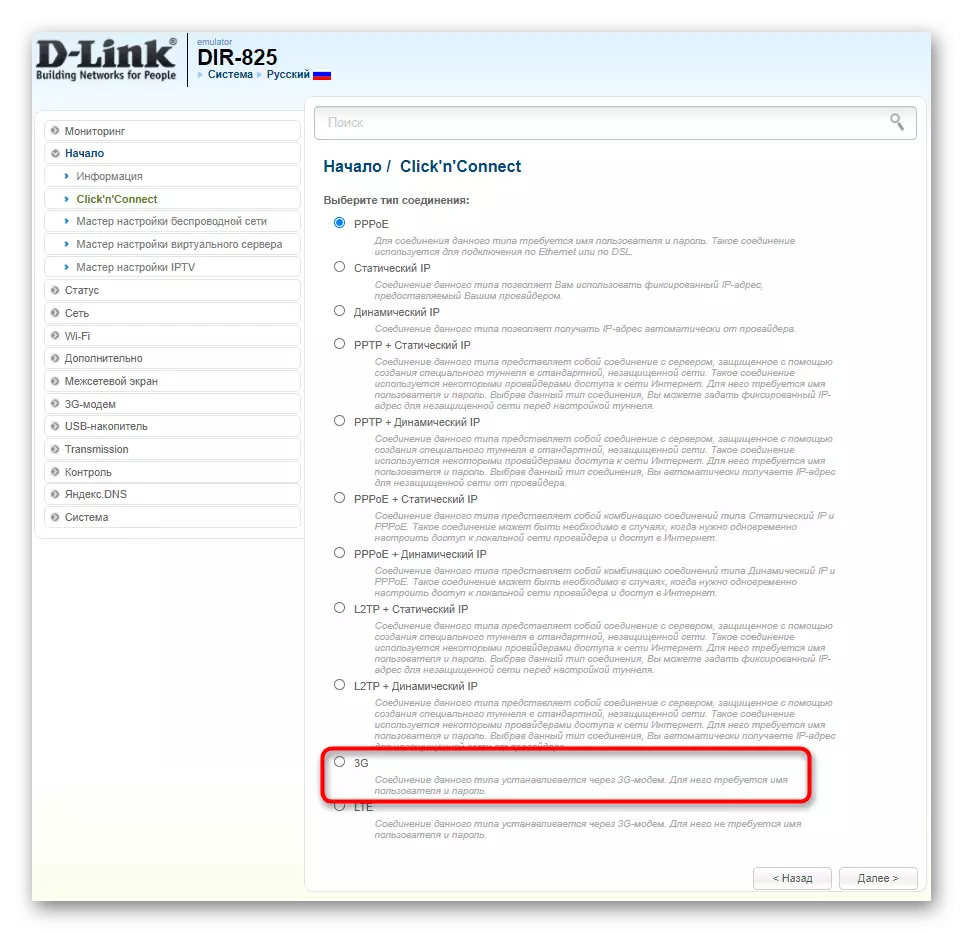

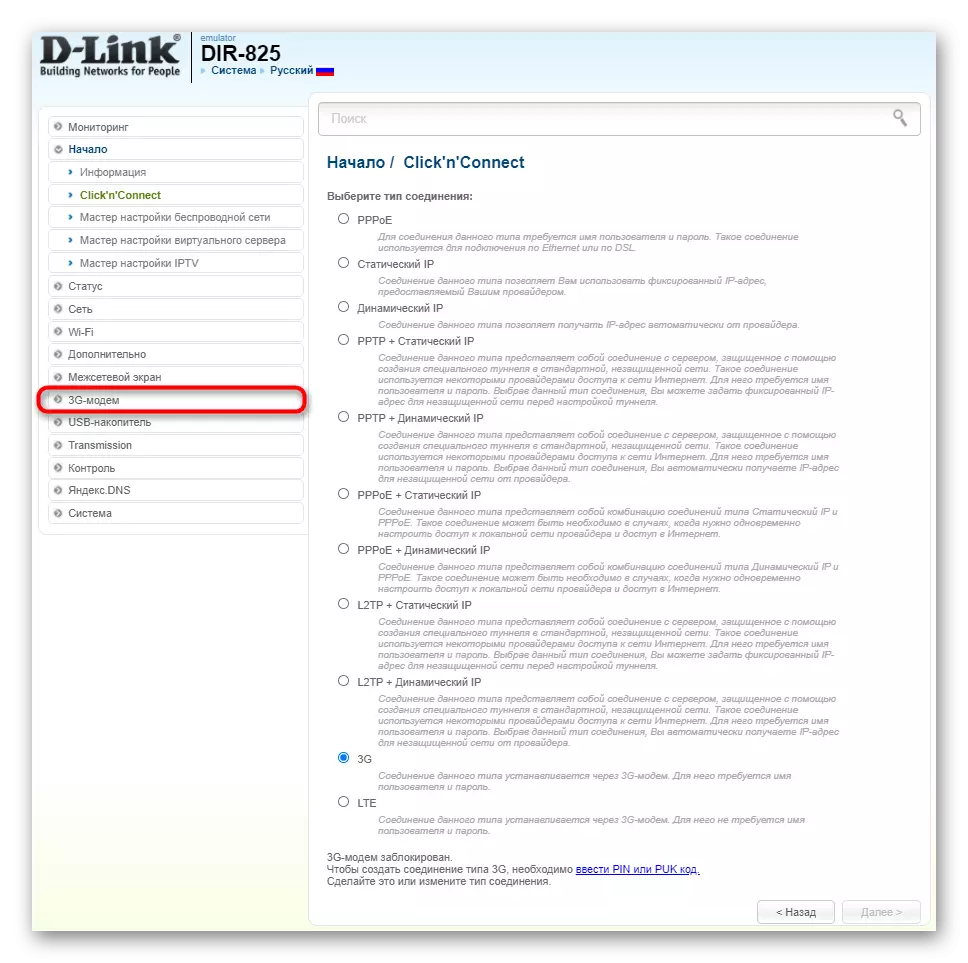

Asus
Η δεύτερη επιλογή για την εφαρμογή της διεπαφής ιστού σάς επιτρέπει να κάνετε χωρίς να χρησιμοποιήσετε τον οδηγό ρύθμισης, επειδή η εργασία με USB προέρχεται ως εφαρμογή. Η ASUS είναι ο πιο συνηθισμένος κατασκευαστής που χρησιμοποιεί μια τέτοια μέθοδο στις ρυθμίσεις του, έτσι και το εξετάσει.
- Στο Κέντρο Διαδικτύου, μεταβείτε αμέσως στα ρωσικά για να κατανοήσετε τα στοιχεία του μενού.
- Δώστε προσοχή στα μπλοκ στα αριστερά, όπου μέσω του "Γενικού" Πηγαίνετε στην "Εφαρμογή USB".
- Ξεκινήστε τη ρύθμιση του μόντεμ μεταβαίνει στον κατάλληλο τρόπο λειτουργίας.
- Ενεργοποιήστε αυτόν τον τρόπο αλλάζοντας την κατάσταση του ολισθητήρα που είναι υπεύθυνη για αυτή τη λειτουργία.
- Εισαγάγετε το σημείο πρόσβασης και τον κωδικό πρόσβασης εάν το απαιτεί ο χειριστής. Αυτές οι πληροφορίες μπορούν να ληφθούν στην εφαρμογή που χρησιμοποιείτε στο λειτουργικό σύστημα όταν εργάζεστε με το μόντεμ.
- Μετά την ολοκλήρωση, εφαρμόστε τις αλλαγές, ώστε ο δρομολογητής να πάει στην επανεκκίνηση και να ξεκινήσει τη λειτουργία του.
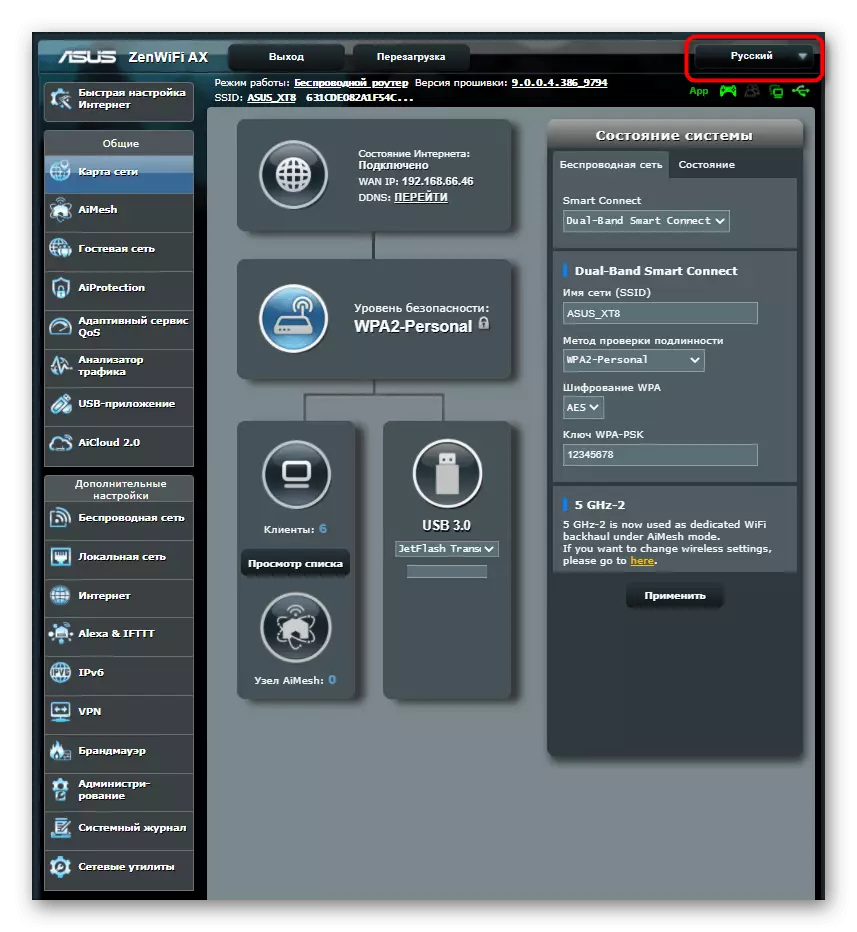


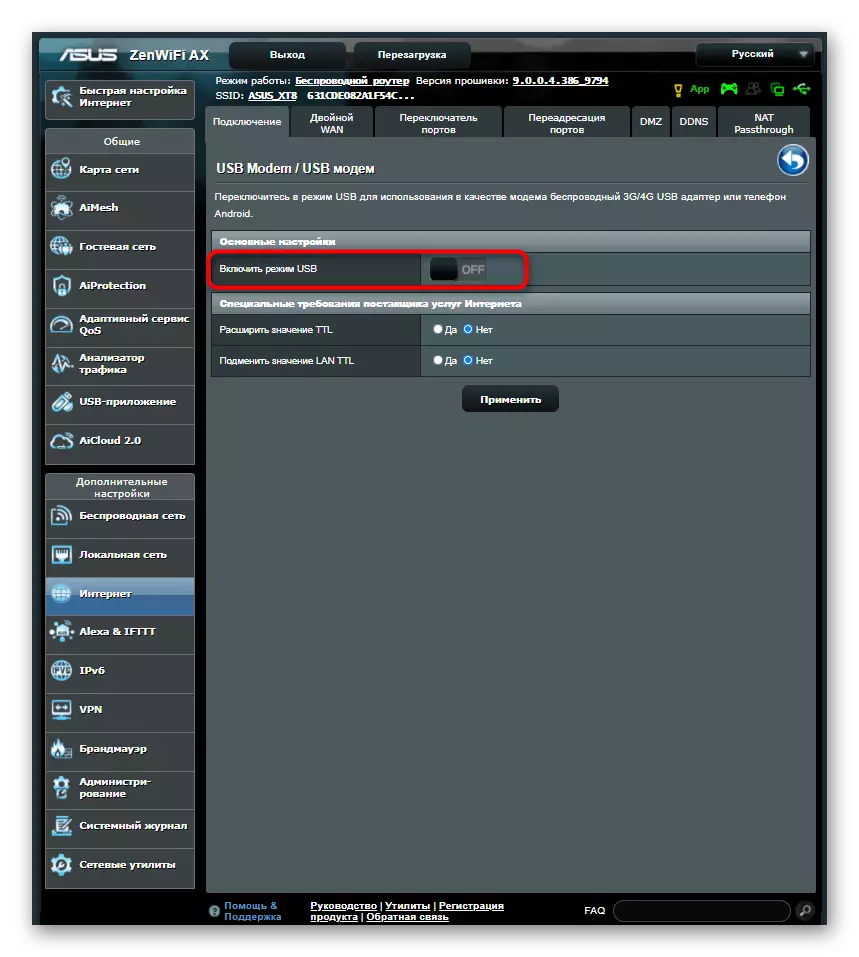

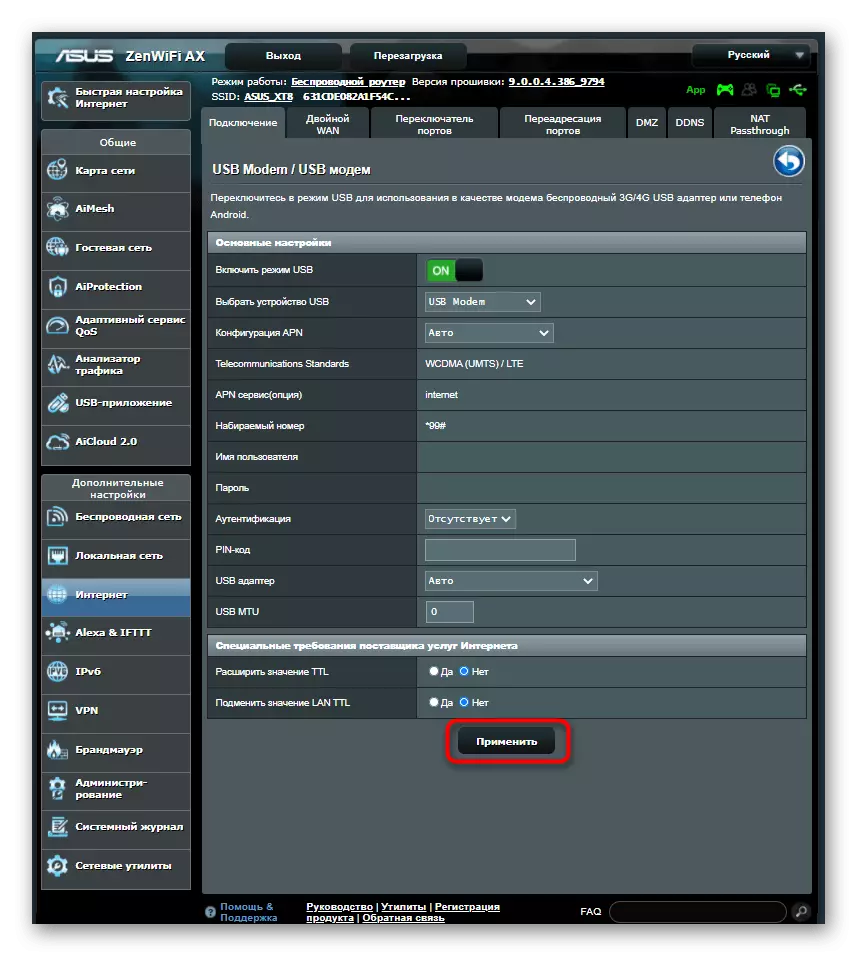
Εάν, μετά την εφαρμογή των ρυθμίσεων και επανεκκινήστε το δρομολογητή Internet, το Wi-Fi εξακολουθεί να μην διανέμεται, σημαίνει ότι το ασύρματο δίκτυο δεν έχει ρυθμιστεί ακόμη. Για να εγκαταστήσετε τις παραμέτρους του, θα πρέπει να εκτελέσετε μόνο μερικά βήματα.
- Στη διεπαφή ιστού του δρομολογητή, μεταβείτε στην ενότητα "Wireless Mode" ή Wi-Fi.
- Σε αυτό, ενεργοποιήστε το σημείο πρόσβασης για να εμφανίσετε βοηθητικές παραμέτρους.
- Σε αυτό το μενού, αλλάξτε το όνομα του ασύρματου δικτύου, ώστε να είναι ευκολότερο να το βρείτε στη διαθέσιμη λίστα.
- Μετά από αυτό, μεταβείτε στην κατηγορία "Προστασία ασύρματης προστασίας".
- Ανατρέξτε στον συνιστώμενο τύπο κρυπτογράφησης και εισάγετε τον κωδικό πρόσβασης που θα χρησιμοποιηθεί όταν είναι συνδεδεμένος.





